Google hiện đang phát triển và cho ra mắt rất nhiều phần mềm, tiện ích dành cho người dùng. Trong đó Google Meet là phần rất phổ biến hiện nay. Vậy Google Meet là gì? Cách sử dụng phần mềm này thế nào? Cần lưu ý gì khi sử dụng phần mềm? Các vấn đề trên sẽ được chúng tôi giải đáp trong bài viết sau đây.
Google Meet là gì?
Google Meet là dịch vụ liên lạc qua video do Google phát triển. Đây là ứng dụng để thay thế cho Google Hangouts bên cạnh Google Chat từ tháng 10/2019. Phần mềm này cho phép người dùng có thể kết nối trực tuyến trên nền tảng web được tích hợp trong G-suite của Google. Google Meet là ứng dụng hoàn toàn miễn phí nhằm hỗ trợ cho các buổi học/buổi họp trực tuyến có số lượng người tham gia lớn, tối đa lên tới 100 người.
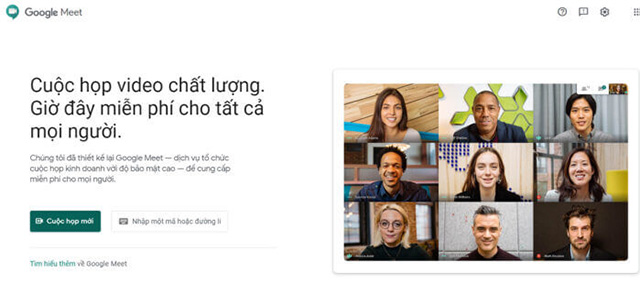
Lịch sử ra đời của Google Meet
Google Meet chính thức ra mắt vào tháng 3/2017. Ứng dụng này có khả năng xử lý hình ảnh chất lượng và âm thanh ổn định hơn Google Hangouts. Ngoài phiên bản trên web https://meet.google.com/ thì Google Meet còn phát hành dưới dạng ứng dụng có trên Android và iOS với các tính năng nổi bật như:
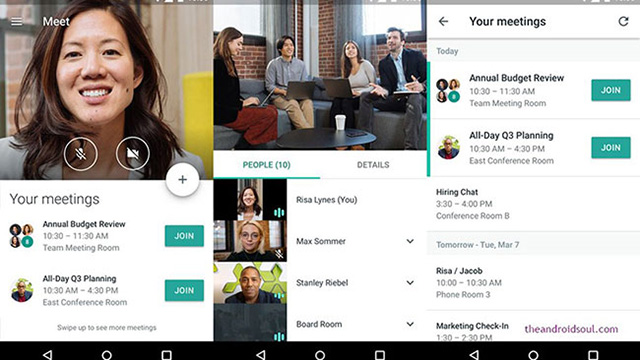
Một số lưu ý khi sử dụng dịch vụ Google Meet
Một số lưu ý khi họp trực tuyến trên ứng dụng Google Meet
Google Meet cho phép nhiều người cùng tham gia. Nếu chỉ có 2 thành viên trong cùng 1 phòng họp cùng kết nối thì sẽ xảy ra hiện tượng vọng âm. Do đó, nếu nhiều hơn 2 người tham gia thì bạn nên sử dụng chung 1 thiết bị máy tính để kết nối. Đồng thời, trong quá trình kết nối, các thành viên trong nhóm nên tắt micro của mình khi có người phát biểu để tránh gây tiếng ồn.
Tín hiệu đường truyền mạng có ảnh hưởng rất lớn đến chất lượng buổi họp trực tuyến. Do đó, bạn nên chọn kết nối mạng mạnh để giảm các rủi ro, sự cố trong quá trình sử dụng.
Tải Google Meet trên điện thoại
Vào Appstore hoặc CH Play, tìm và tải về ứng dụng Google Meet.
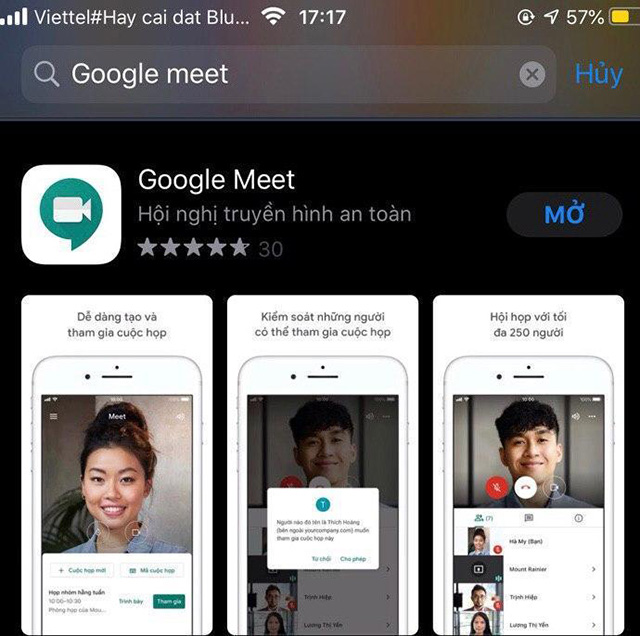
Chọn tài khoản Google của bạn để đăng nhập.
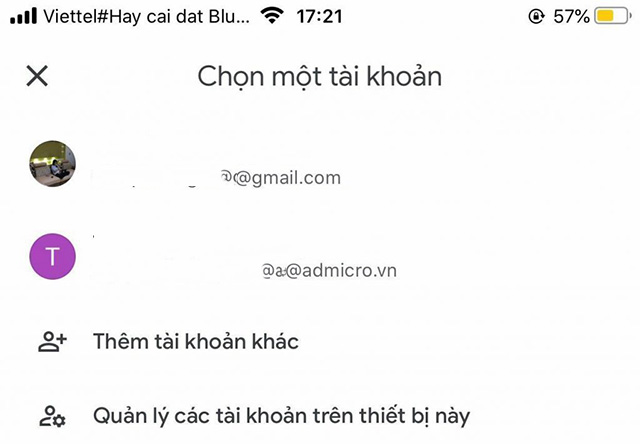
Cho phép sử dụng Micro trong cuộc gọi trực tuyến.
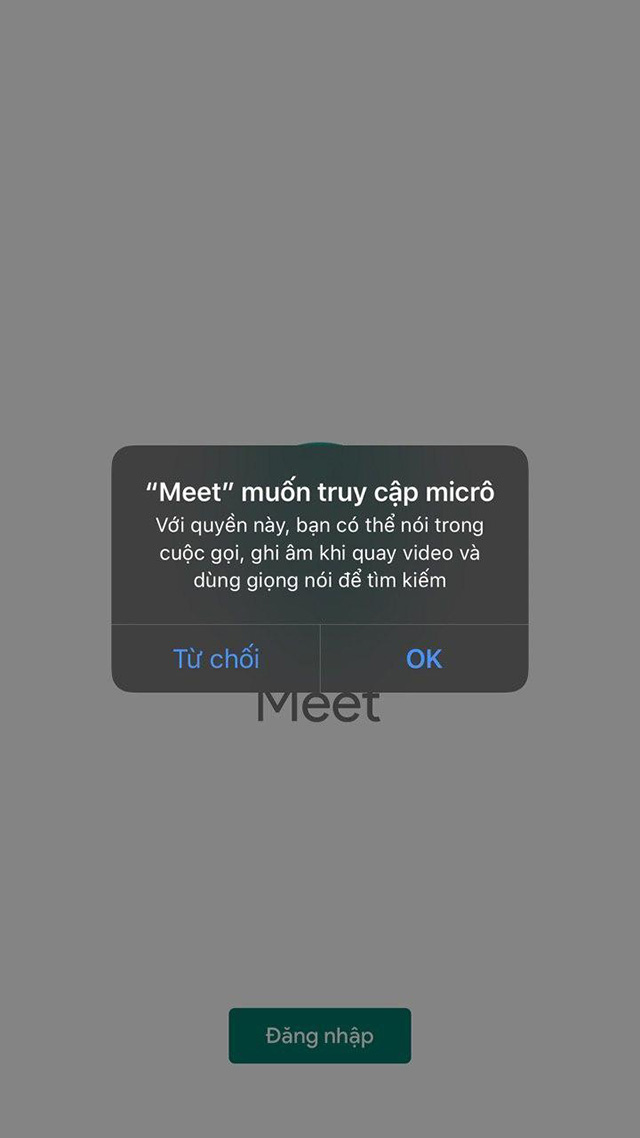
Để chia sẻ thông tin về phòng họp trực tuyến hoặc mời người khác tham gia vào buổi họp với bạn
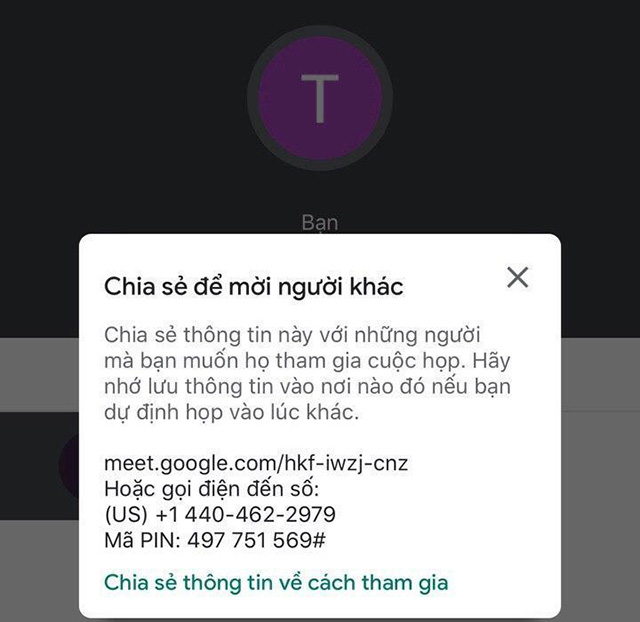
Ngoài ra trên ứng dụng Google Meet còn có thêm các tùy chọn khác như:
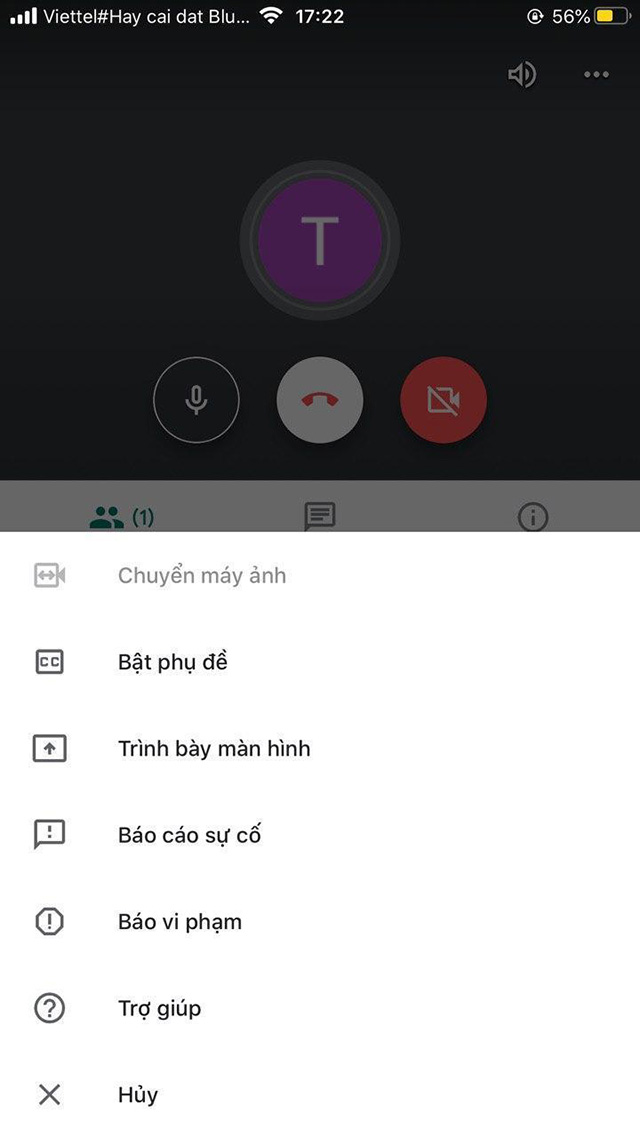
Lưu ý: Bạn không thể sử dụng Google Meet trên thiết bị di động nếu không đăng nhập vào tài khoản Google hoặc Gmail. Để tham gia cuộc họp trực tuyến bằng liên kết:
Hướng dẫn sử dụng Google Meet học/ họp trực tuyến
Đăng nhập vào tài khoản Google của bạn
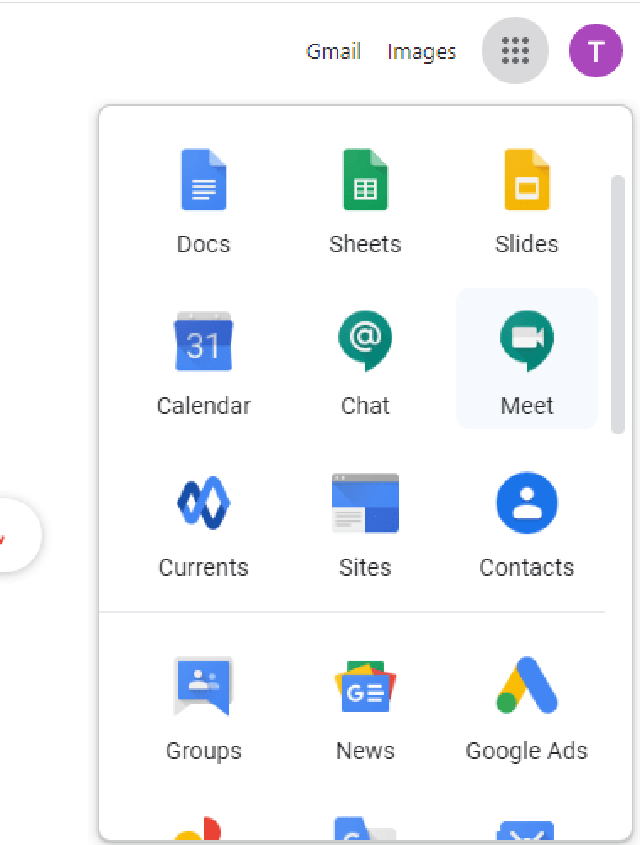
Chọn “Join or start a meeting”
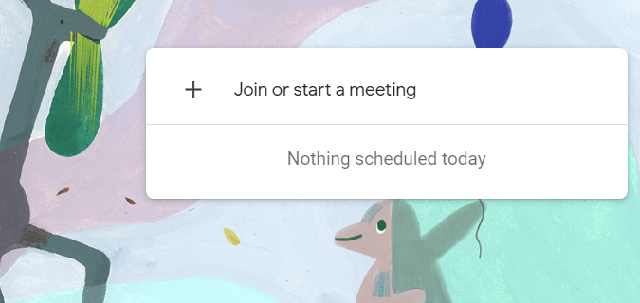
Đặt tên cho cuộc gọi, sau đó chọn Continue
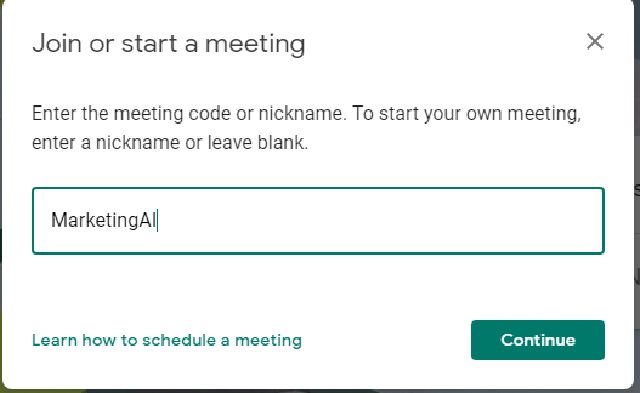
Chọn More Option và Setting để cấu hình Camera và Micro nếu cần thiết. Sau khi điều chỉnh xong, bạn có thể chọn Join Meeting hoặc Tham gia ngay.
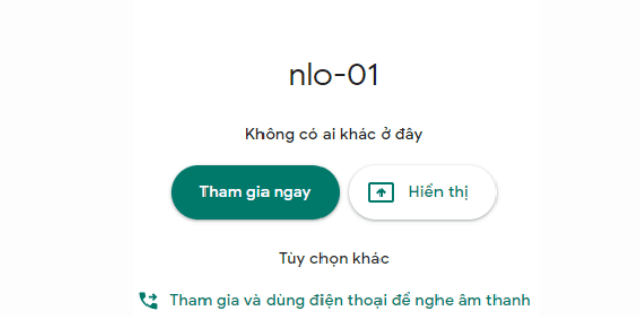
Để mời các thành viên khác tham gia, bạn sao chép và gửi liên kết URL của cuộc họp; hoặc có thể chọn Add people để mời người khác vào cuộc họp trực tuyến.
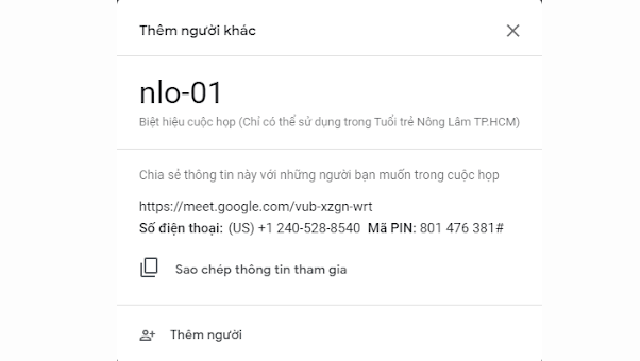
Để thuyết trình trong cuộc họp, chọn Present now (Trình bày ngay bây giờ), chọn Your entire screen (Toàn bộ màn hình của bạn) và mở tập tin để trình chiếu.
Trên đây chúng tôi đã chia sẻ đến bạn các thông tin và cách dùng ứng dụng Google Meet. Hy vọng thông tin trong bài đã giúp bạn trả lời được câu hỏi Google Meet là gì.